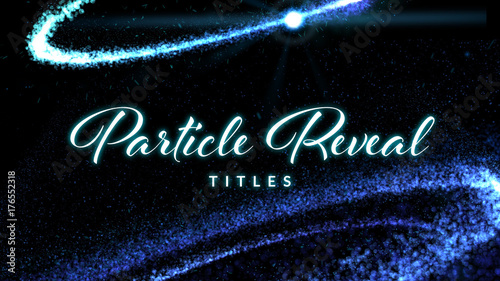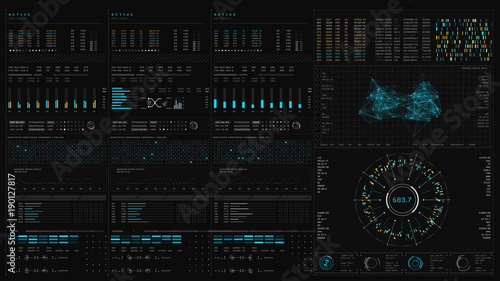AviUtl(エーブイアイ・ユーティーエル)は、その軽快な動作と無限の拡張性で、多くの動画クリエイターに愛用されている無料の動画編集ソフトです。しかし、AviUtlの真価を発揮するには、有志によって開発された「プラグイン」の導入が不可欠です。プラグインを導入することで、標準機能では扱えない多様なファイル形式の読み込み・出力、高度なエフェクト、ノイズ除去、高速処理など、プロ級の動画編集が可能になります。
この記事では、AviUtlを快適に、そして最大限に活用するために「これだけは入れておきたい」必須級のプラグインから、動画の品質を飛躍的に向上させるおすすめプラグインまで、2025年最新の情報を元に詳しく解説します。各プラグインの役割、導入方法、そして活用術までを網羅し、あなたの動画編集を次のレベルへと引き上げるための完全ガイドです。
Aviutlからステップアップ!
After Effectsなら、テンプレートを使ってさらに高度な表現が驚くほど簡単に作れます。
テンプレートも10点まで無料
AviUtlプラグイン導入の基本と注意点
AviUtlのプラグインは、基本的にダウンロードしたファイルを所定のフォルダに入れるだけで利用できるようになります。しかし、いくつか注意すべき点があります。
プラグインのインストール手順(一般的な流れ)
- AviUtl本体と拡張編集プラグインの準備: まず、AviUtl本体と「拡張編集プラグイン」をダウンロードし、一つのフォルダにまとめて展開します。
- 「plugins」フォルダの作成: AviUtl本体を置いたフォルダ内に、「plugins」という名前の新しいフォルダを作成します。多くのプラグインはこのフォルダに入れます。
- プラグインファイルの配置: ダウンロードした各プラグインのZIPファイルを展開し、中身のファイル(.auf, .aui, .auoなど)を「plugins」フォルダ、またはAviUtl本体フォルダに配置します。
- AviUtlの起動と確認: AviUtlを起動し、「ファイル」メニューの「環境設定」や「その他」メニューの「プラグイン情報」などで、正しく認識されているか確認します。
フォルダ名は「plugins」と複数形にするのがポイントです。スペルミスがあると正しく認識されないため、注意しましょう。また、一部のプラグインは「plugins」フォルダではなく、AviUtl本体と同じフォルダに配置する必要があるため、各プラグインの導入説明をよく確認してください。

プラグインの導入に不安がある方は、「AviUtl Package Manager」の利用も検討してみましょう。本体と主要プラグインの導入を補助してくれる便利なツールです。
【必須級】AviUtlを最大限に活用するコアプラグイン7選
ここからは、AviUtlで本格的な動画編集を行う上で、もはや「必須」と言えるプラグインを厳選してご紹介します。
1. 拡張編集プラグイン
AviUtlを動画編集ソフトとして利用するなら、この「拡張編集プラグイン」は絶対に欠かせません。標準のAviUtlは非常にシンプルな機能しか持っていませんが、このプラグインを導入することで、タイムライン上でのレイヤー編集、テキストや図形の挿入、エフェクトの適用など、動画編集の基本となる機能がすべて利用可能になります。
拡張編集プラグインのダウンロード場所
拡張編集プラグインは、AviUtl本体と同じ開発者サイトで公開されています。最新版は「exedit92.zip」であり、「exedit93rc1.zip」はバグが含まれるため推奨されません。
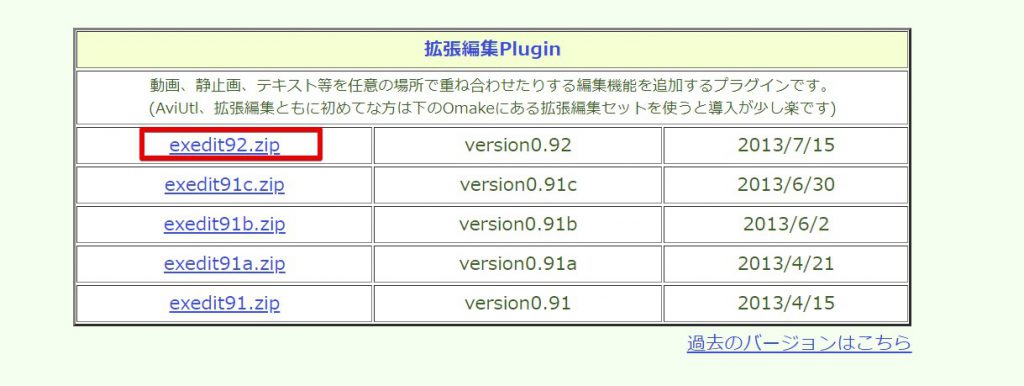
http://spring-fragrance.mints.ne.jp/aviutl/

拡張編集プラグインは、ダウンロードしたZIPファイルの中身をAviUtl本体のフォルダに直接展開してください。「plugins」フォルダに入れると正しく動作しない場合があります。
2. L-SMASH Works プラグイン
AviUtlの標準機能では、AVI形式の動画データしか読み込むことができません。しかし、現在の動画ファイルの主流はMP4形式です。YouTubeやVimeo、スマートフォンで撮影した動画など、ほとんどの動画素材はMP4形式で配布・保存されています。この「L-SMASH Works」プラグインを導入することで、MP4をはじめとする様々な形式の動画ファイルをAviUtlで読み込み、編集できるようになります。
L-SMASH Worksのダウンロード
L-SMASH Worksには複数のバージョンが存在しますが、安定性と機能性からMr-Ojii氏が公開しているバージョンが推奨されています。
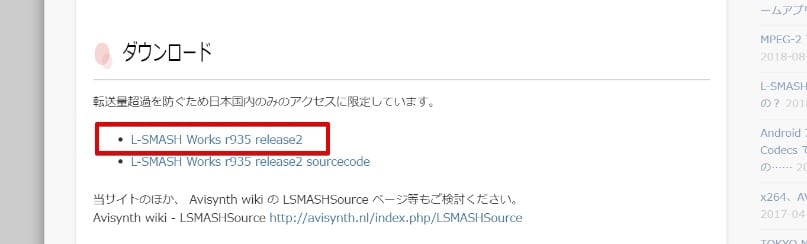
https://github.com/Mr-Ojii/L-SMASH-Works-Auto-Builds/releases

L-SMASH Worksを導入したら、AviUtlの「ファイル」→「環境設定」→「入力プラグインの優先度の設定」で「L-SMASH Works File Reader」が上位に表示されているか確認しましょう。これにより、動画ファイルの読み込みがスムーズになります。
3. x264guiExプラグイン
L-SMASH Worksが様々な動画形式の「読み込み」を可能にするのに対し、「x264guiEx」プラグインはMP4形式での「出力」を可能にします。AviUtlの標準機能ではAVI形式での出力しかサポートされていませんが、このプラグインを利用することで、高圧縮・高品質なMP4(H.264)形式で動画を出力できるようになります。YouTubeやSNSなど、現在の主要な動画プラットフォームへの投稿にはMP4形式が必須であり、このプラグインはまさに「出力の要」と言えるでしょう。
x264guiExプラグインのダウンロード
x264guiExプラグインは、rigaya氏のサイトからダウンロードできます。インストーラーが付属しているため、比較的簡単にインストールが可能です。
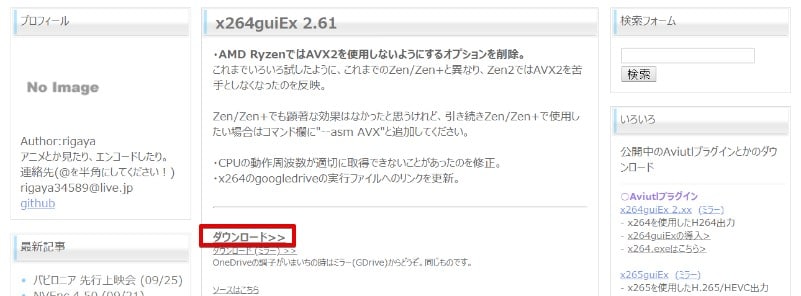
https://rigaya34589.blog.fc2.com/blog-category-5.html

x264guiExには、YouTubeやニコニコ動画など、各動画サイトに最適化されたプリセットが用意されています。これらを活用することで、手軽に高品質な動画を出力できます。
4. patch.aul
「patch.aul」は、AviUtlの数多くのバグを修正し、動作を高速化し、さらに便利な機能を追加してくれる画期的なプラグインです。安定性の向上やパフォーマンス改善に大きく貢献するため、AviUtlをより快適に利用したい方には必須級のプラグインと言えるでしょう。
patch.aulの導入メリット
- バグ修正: AviUtl本体や他のプラグインで発生する様々な不具合を修正します。
- 高速化: 処理速度が向上し、特に重い編集作業での快適性が増します。
- 機能追加: 細かいながらも便利な機能が多数追加され、作業効率が向上します。
patch.aulのダウンロードと注意点
patch.aulはGitHubで公開されています。頻繁にアップデートされるため、「Latest」と記載された最新版をダウンロードするようにしましょう。
https://github.com/nazonoSAUNA/patch.aul/releases
patch.aulの動作には「Visual C++ 再頒布可能パッケージ 2015-2022 X86」のインストールが必要です。 また、以前に「Boost.auf」などの高速化プラグインを導入していた場合は、競合を避けるために削除しておくことを推奨します。

patch.aulはAviUtlの安定性を劇的に向上させるため、導入後にエラーが減ったという声も多く聞かれます。もしAviUtlの動作が不安定だと感じているなら、ぜひ試してみてください。
5. 自動フィールドシフト高速化版
「自動フィールドシフト高速化版」は、1080iなどのインターレース方式の動画(主にテレビ録画データなど)を、1080pなどのプログレッシブ方式の動画に変換するためのプラグインです。この操作は一般的に「インターレース解除(デインターレース)」と呼ばれます。インターレース特有の横縞ノイズを効果的に除去し、より滑らかでクリアな映像に仕上げることができます。
インターレースとは?
インターレースとは、映像の表示方式の一つで、1フレームの画像を奇数ラインと偶数ラインに分けて交互に表示する方式です。テレビ放送などで用いられていますが、PCモニターやスマートフォンのディスプレイはプログレッシブ方式が主流のため、インターレース方式の映像をそのまま再生すると、動きのある部分に横縞(櫛状ノイズ)が発生することがあります。
自動フィールドシフト高速化版のダウンロード
このプラグインは、x264guiExの作者であるrigaya氏によって高速化されたバージョンです。
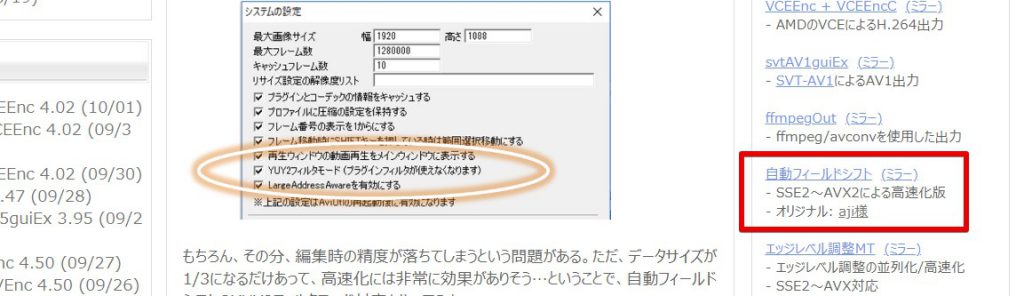
https://rigaya34589.blog.fc2.com/blog-entry-852.html

テレビ番組の録画データや古いビデオ素材を編集する際には、インターレース解除が必須です。このプラグインを使えば、手軽に高品質なプログレッシブ映像に変換できます。
6. リサイズフィルタプラグイン
「リサイズフィルタプラグイン」は、動画の解像度(サイズ)を高品質かつ高速に変更できるプラグインです。AviUtlの標準機能でも解像度変更は可能ですが、このプラグインはより優れた処理速度と仕上がりの品質を提供します。例えば、4K動画をフルHDに縮小したり、逆に低解像度の動画を拡大したりする際に、画質の劣化を最小限に抑えながら効率的に作業を進めることができます。
リサイズフィルタプラグインの特長
- 高速処理: SIMD化やマルチコア対応により、迅速なリサイズが可能です。
- 高品質な補間: Lanczos、Spline36など、複数の高品質なリサンプリングアルゴリズムを選択できます。特に「Spline36」は推奨されることが多いです。
- 柔軟な設定: 輝度と色差で個別にアルゴリズムを選択できるなど、細かな調整が可能です。
リサイズフィルタプラグインのダウンロード
リサイズフィルタプラグインは、nilpo氏のサイトからダウンロードできます。
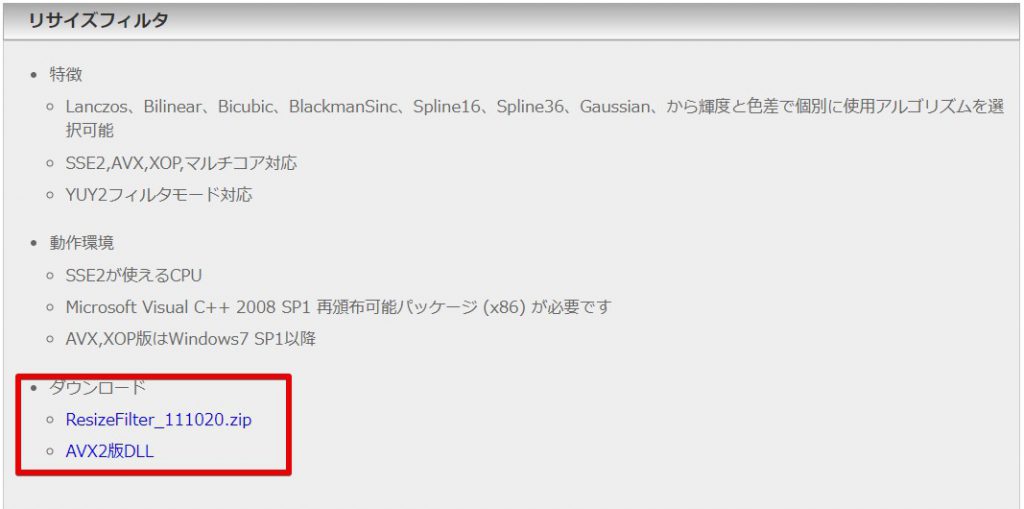
http://nilposoft.info/aviutl-plugin/

動画の解像度を変更する際は、単にサイズを変えるだけでなく、リサンプリングアルゴリズムの選択が画質に大きく影響します。リサイズフィルタプラグインで最適な設定を見つけましょう。
7. NL-Means Light for GPU
「NL-Means Light for GPU」は、動画内のノイズを強力に除去するプラグインです。特に、低照度で撮影された映像や、古い素材にありがちなざらつき(ノイズ)を軽減するのに役立ちます。このプラグインの大きな特徴は、GPU(グラフィックカード)の性能を最大限に活用して高速に処理できる点です。
NL-Means Light for GPUの特長
- 高性能なノイズ除去: 「Non Local Means(非局所平均)」というアルゴリズムを採用しており、輪郭を保ちつつノイズを効果的に除去します。
- GPU活用: グラフィックボードを搭載したPCであれば、CPU処理よりもはるかに高速にノイズ除去が行えます。
- 用途に応じた選択: GPUがない環境向けに「NL-Means Light(CPU版)」も提供されています。
NL-Means Light for GPUのダウンロード
NL-Means Light for GPUも、リサイズフィルタプラグインと同じnilpo氏のサイトからダウンロードできます。
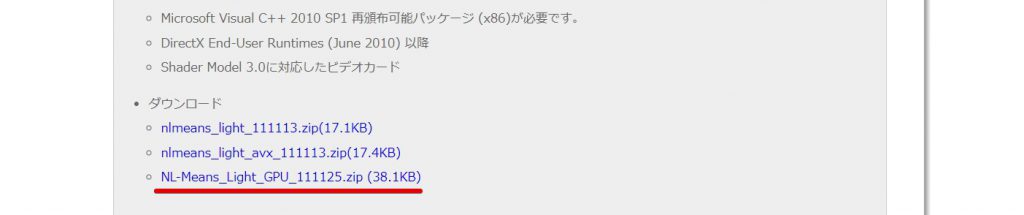
http://nilposoft.info/aviutl-plugin/

ノイズ除去は、映像のプロフェッショナルな仕上がりに直結する重要な工程です。特に低照度で撮影された動画や古い素材には効果絶大なので、ぜひ活用してみてください。
まとめ:AviUtlプラグインで動画編集を次のレベルへ
AviUtlは、そのままでも基本的な動画編集が可能ですが、今回ご紹介した必須級のプラグインを導入することで、その真価を最大限に引き出すことができます。MP4ファイルの読み込み・出力、高度な編集機能、バグ修正による安定性向上、そして画質改善や効率化のための様々なツールが手に入ります。
これらのプラグインは、AviUtlを無料とは思えないほどの高機能な動画編集環境へと変貌させます。特に、YouTubeやSNSに動画を投稿する方にとっては、MP4での高品質な入出力は必須であり、これらのプラグインがその基盤を築きます。
AviUtlのプラグインは有志によって開発されており、常に新しいものが登場したり、既存のものがアップデートされたりしています。最新情報をチェックし、ご自身の編集スタイルや目的に合ったプラグインを積極的に試してみることで、動画編集の可能性はさらに広がります。
本記事で紹介したプラグインは、AviUtlでの動画編集を快適かつ高品質に行うための第一歩です。ぜひ導入して、あなたの動画編集を次のレベルへと引き上げてください。
動画の質を高めるアニメーション素材
10点まで無料でダウンロードできて商用利用もOK!今すぐ使えるテンプレート